Tutoriels dépannage informatique :
Problèmes de son sur PC
Même avec la meilleure configuration de PC et les composants les plus performants, il n’est pas rare de faire face à des problèmes sonores frustrants. Se retrouver devant un ordinateur silencieux peut entraver votre expérience, que ce soit pour écouter de la musique, regarder une vidéo, ou pire encore, lors d’une vidéoconférence.
Quelle que soit la source de la frustration, un problème de son peut provenir du pilote de la carte audio, du chipset sonore de la carte mère ou même du périphérique audio lui-même. Heureusement, dans la plupart des cas, ces problèmes peuvent être résolus sans recourir à l’assistance d’un spécialiste.

Pas de son sur mon PC ! Comment résoudre les problèmes de son ?
Vous voulez écouter de la musique, regarder une vidéo sur Youtube, travaillez à distance, mais le son de vote PC ne fonctionne plus. Pas de panique ! La plupart des cas, l’absence de son sur un ordinateur provient d’une mise à jour de pilote ou d’absence de celui-ci, d’une installation de programme ou d’une mauvaise configuration. Il suffit parfois quelques gestes pour résoudre le problème de son.
Lorsque des problèmes audio surviennent, il est crucial de prendre des mesures rapides pour identifier la cause sous-jacente. Cela peut impliquer de vérifier les paramètres du pilote de la carte audio, de s’assurer que le chipset sonore de la carte mère fonctionne correctement, ou de diagnostiquer d’éventuels problèmes matériels avec le périphérique audio.
Le processus de résolution des problèmes sonores peut également inclure des étapes telles que la mise à jour des pilotes, la vérification des connexions physiques, et l’utilisation d’outils de diagnostic intégrés. Dans la plupart des situations, une approche méthodique peut permettre de restaurer le son sans nécessiter l’intervention coûteuse d’un professionnel.
Que vous soyez un utilisateur expérimenté ou que vous découvriez les subtilités de la résolution de problèmes audio, il est essentiel de se rappeler que de nombreuses ressources en ligne, forums et guides sont disponibles pour vous guider dans le processus. En fin de compte, avec un peu de patience et d’effort, la plupart des problèmes sonores peuvent être résolus efficacement, redonnant ainsi vie à votre expérience multimédia sur votre PC.
L’option « Muet » est activée
Pour commencer, vérifiez que l’option muet n’est pas activée. Il suffit de cliquer sur l’icône « son » de votre PC, en bas à droite de bureau Windows et activez le son. Contrôlez également si le niveau de son n’est pas à zéro.
La branchement des écouteurs / haut-parleurs
Si vous avez des haut-parleurs, des casques ou des écouteurs reliés à l’ordinateur par des câbles, vérifiez les câblages de vos périphériques. S’il s’agit d’un périphérique Bluetooth, vérifiez si l’option Bluetooth est activé sur le périphérique sans fil et également sur l’ordinateur.
Redémarrage du Windows
Avant d’entamer une autre méthode, essayez de redémarrer votre ordinateur afin de réinitialiser ses fonctions audios
Périphérique de son par défaut
Si vous avez plusieurs périphérique de son, vérifier sir le périphérique qui pose le problème de son, est bien définie comme périphérique de son par défaut.
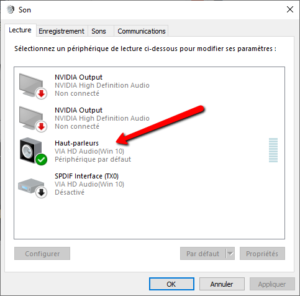
Périphérique de son par défaut sur Windows 10
Le service du son Windows 10
Sous Windows 10, cliquez droit sur l’icône Windows et recherchez « Exécuter ». Ecrivez « services.msc » et validez. Les raccourcis de touches « CTRL+R » démarre également l’invite de commande de Windows 10.
Dans la fenêtre de « Services », recherchez « Windows audio » et double cliquez pour ouvrir son son menu. Dans la fenêtre de propriété assurez-vous que le service du son est en mode « Automatique », il est bien activé et en cours d’utilisation. On peut également « Redémarrer » le service.
Utilitaire : « résolution des problèmes »
Windows 10 possède d’un utilitaire nommé « l’utilitaire de résolution des problèmes ». Pour l’exécuter, recherchez l’icône « son », en bas à droite, à côté de l’horloge, cliquez droit sur l’icone « son » et sélectionnez « résoudre le problème de son ».
Le pilote de carte son
Un driver (Un pilote) est une application développée par le constructeur du périphérique, soit la carte de son ou le périphérique d’écoute. Cette application permet d’apprendre à la carte de son comment fonctionner avec Windows 10. De temps en temps, un mauvais pilote installé manuellement par l’utilisateur ou automatiquement par Windows posent quelques problèmes de compatibilité. « Le gestionnaire des périphériques » de Windows 10 permet de gérer les pilotes installé et de les mettre à jour. Pour ce faire, écrivez « le gestionnaire des périphériques » dans la barre de recherche. Sélectionnez « contrôleur audio, vidéo », sur la carte de son, cliquez droit et sélectionnez « mettre à jour le pilote ».
Configuration de la corbeille pour supprimer les anciens fichiers
Tutoriels dépannage informatique : La configuration automatique de la corbeille sur Windows 10 et 11 Dans le système d'exploitation Windows, la corbeille représente l'emplacement par défaut où tous les fichiers supprimés sont stockés. En d'autres termes, lorsqu'un...
Windows 11 : Les mises à jour problématiques
Tutoriels dépannage informatique : Windows 11 : Les mises à jour problématiques Ras-le-bol ! Depuis le lancement de Windows 11, Microsoft nous sert des mises à jour bâclées, créant un enchaînement de problèmes. Il est impératif que l'éditeur rectifie le tir pour...
Sauvegarde incrémentielle
Tutoriels dépannage informatique : La sauvegarde incrémentielle sur Windows et sur Mac La sauvegarde incrémentielle est une méthode de sauvegarde de données informatiques qui consiste à sauvegarder uniquement les fichiers qui ont été modifiés depuis la dernière...
Sauvegarde différentielle
Tutoriels dépannage informatique : La sauvegarde différentielle sur Windows et sur Mac La sauvegarde différentielle est une méthode de sauvegarde de données qui permet de copier uniquement les fichiers qui ont été modifiés depuis la dernière sauvegarde complète....
Sauvegarde totale (full backup)
Tutoriels dépannage informatique : La sauvegarde totale - Full Backup sur Windows et sur Mac Une sauvegarde complète est sans conteste le type le plus élémentaire de sauvegarde disponible. Lorsqu'on parle de sauvegarde intégrale, cela signifie qu'à chaque instance de...
Task Host bloque l’arrêt de Windows
Windows ne s'éteint pas Lorsque vous tentez de fermer Windows, vous pourriez rencontrer un message intitulé "task host Window" qui empêche la fermeture de Windows. Sur Windows 10 et Windows 11, ce message peut apparaître sous la forme de "Fermeture d'une application...
Ordinateur est bloqué sur la mise en veille
Mon ordinateur est bloqué sur la mise en veille : Que faire ? Votre système Windows 10 ou Windows 11 éprouve-t-il des difficultés à sortir du mode hibernation ou reste-t-il coincé lors de la reprise à partir du mode veille prolongée ? De nombreux utilisateurs de...
Apparition soudain de pop-ups
Tutoriels dépannage informatique : Apparition soudain de pop-ups Les fenêtres pop-up sont souvent employées à des fins publicitaires, mais il est important de noter qu'elles peuvent également être utilisées à des fins malveillantes. En effet, une pop-up peut se...
Comment changer la pâte thermique ?
Tutoriels dépannage informatique : Comment changer la pâte thermique de son processeur ? La pâte thermique appliquée sur le processeur a un rôle primordial dans le cadre du bon fonctionnement de ce dernier. Son rôle consiste essentiellement à permettre la bonne...
Windows 11
Tutoriels dépannage informatique : Windows 11 : Sa date de sortie et son prix Windows 11 est là. Microsoft a dévoilé sa sortie ce jeudi, 24 juin. On connaît maintenant sa date de sortie, son prix et ses principales nouveautés. Le nouveau système d'exploitation de...
